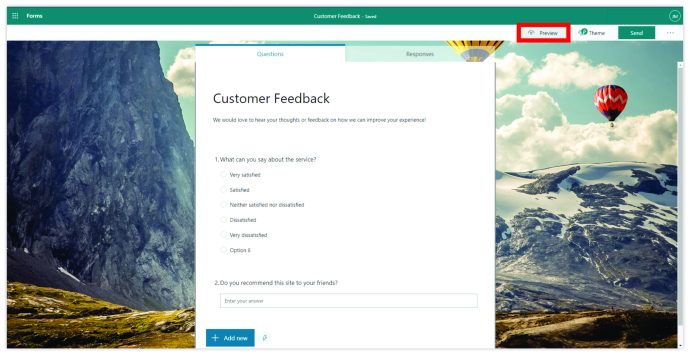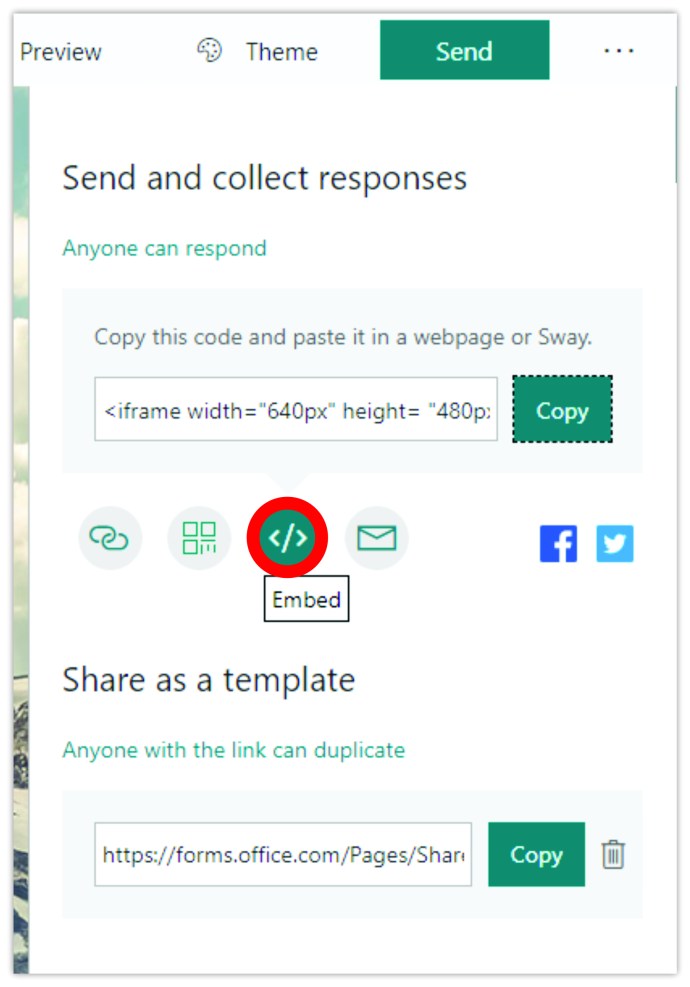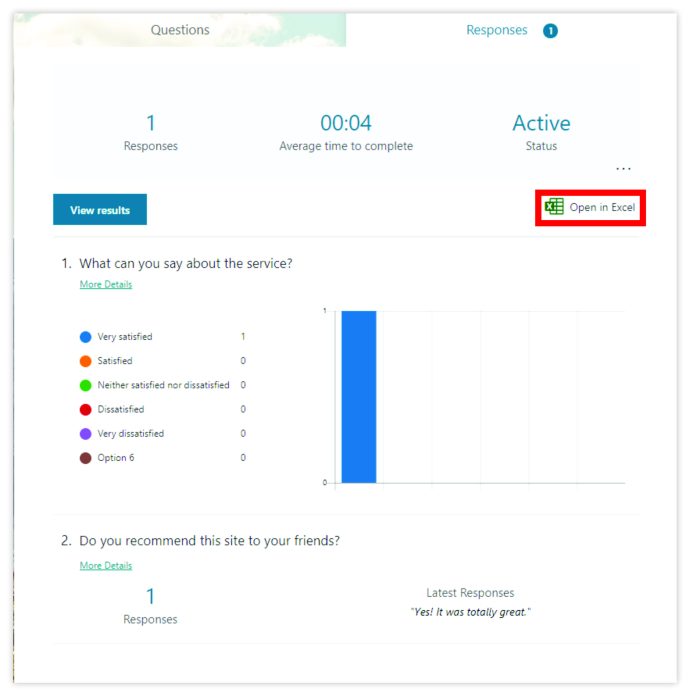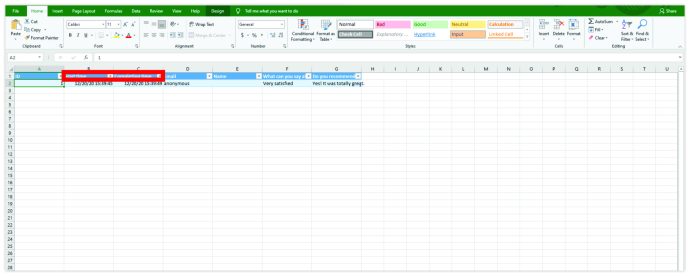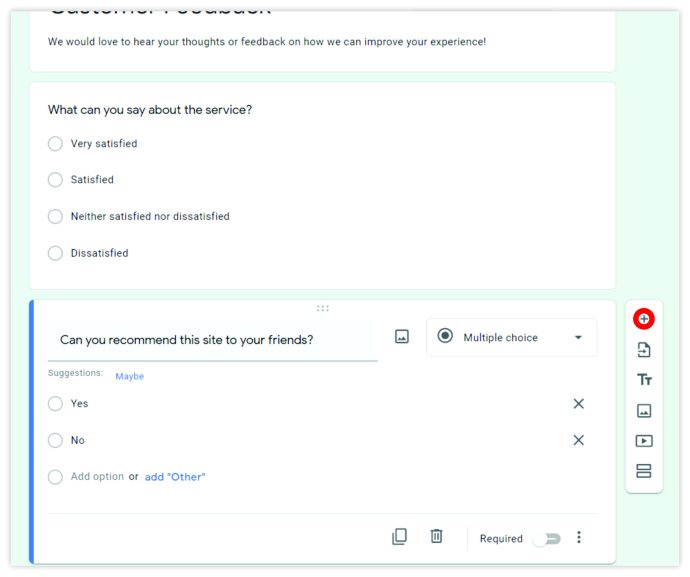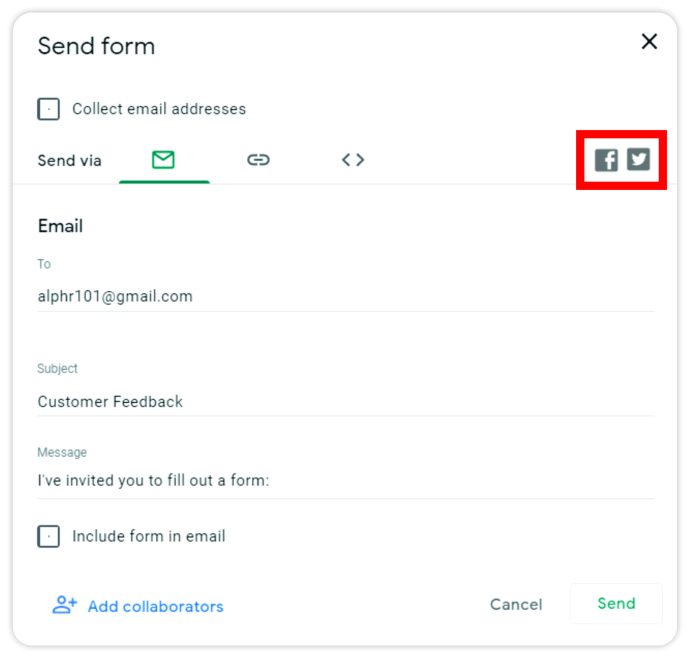調査や投票を作成する必要がありますか?子供向けの楽しいクイズを作ってみませんか?
以前は、ワードプロセッシングプログラムを使用して、これらのタイプのフォームを最初から作成する必要がありました。しかし、Googleはその解決策を見つけました。彼らはGoogleフォームを作成し、Microsoftはすぐにそれに続きました。
しかし、どのフォームがあなたに適したフォームですか?
それはあなたが何をしたいかによります。
GoogleフォームとMicrosoftフォームの両方の長所と短所を調べて、ニーズに合ったものを選択できるようにします。
GoogleフォームとMicrosoftフォーム
GoogleフォームとMicrosoftフォームはどちらも同じコア機能を提供するため、どちらかを選択するのは難しいかもしれません。それらの主な機能のいくつかは次のとおりです。
質問と回答のテンプレート
何よりもまず、どちらのフォームも、質問をする方法と回答を記録する方法についての選択肢を提供します。しかし、グーグルはこの分野でマイクロソフトより少し先を行っており、質問の種類の範囲でより多くの選択肢があります。
多肢選択式の回答が主流ですが、Googleでは、ユーザーがテキストベースの線形スケールの回答を必要とするフォームを作成することもできます。 1つのフォームで複数のセクションを使用したり、Googleフォームに条件付きロジックを追加したりすることもできます。

一方、Microsoftは、複数の個別のセクションをサポートしていません。 MSフォームでは分岐または条件付きロジックを使用できますが、フォームタイプの選択肢は、テキストや多肢選択式の回答などの6つのオプションに制限されています。

他の人との共有とコラボレーション
どちらのツールでも、フォームを他の人と共有できます。
Microsoftでは、リンクを直接または電子メールで共有するには、アクティブなMSIDが必要です。 Webページに埋め込み機能を使用することもできます。ただし、有料のサブスクリプションがない限り、リンクをクリックできるユーザーを制限することはできません。また、無料バージョンのMicrosoftFormsを使用して共同編集者を追加することもできません。

Googleは、Microsoftと同じ方法でリンクを共有することを許可していますが、追加の費用をかけずに共同編集者を追加することもできます。誰かを共同編集者として追加するには、有効なメールアドレスが必要です。また、Googleでは、誰がアクセス権を持っているか、誰が共同編集者を追加できるかについての編集オプションを使用して、フォームを表示するユーザーをより細かく制御できます。

テンプレートの王様
デザイン業界にいる場合や、学ぶ時間がたくさんない場合を除いて、情報をプラグインして送信するだけのテンプレートが必要になる可能性があります。これがGoogleが輝いているところです。
祖父母の50周年記念のエレガントな招待状から、チーム向けのプレーンテキストベースの調査まで、幅広い選択肢があります。また、このシンプルな機能を使用して、フォームのニーズのほとんどを管理できます。
残念ながら、Microsoftはこの種の選択と使いやすさに完全には追いついていない。
様式化されたフォーム
さて、マイクロソフトはグーグルと比較してテンプレートの最良の選択を持っていないかもしれません。しかし、あなたは彼らの様々なテーマでそれを見落とすかもしれません。フォーム全体を網羅するグラフィックテーマにこだわる方は、Microsoftがここで明らかに勝者となる可能性があります。
Googleがテーマの選択肢を提供していないというわけではありません。彼らはそうします。 Microsoftのテーマほど魅力的でもダイナミックでもないかもしれませんが、基本的な配色で妥協するつもりなら、Googleのテンプレートを選択する価値があります。
つまり、これらはGoogleフォームとMicrosoftフォームの両方が共有する主要な機能です。それでは、各フォームに固有のいくつかのことに取り掛かりましょう。
Microsoft独自のフォーム機能
Microsoftには、決定要因となる可能性のある特定の機能がいくつかあります。
QRコード
Microsoft Formsは、愛を共有するのに役立つQRコードを提供します。これは必要な機能ではないかもしれませんが、モバイルデバイスやタブレットのユーザーがフォームにアクセスして応答するのが簡単になります。また、今日関連するテクノロジーを使用して、よりモダンな雰囲気を提供します。

ボーナスとして、ユーザーはQRコードをダウンロードしたり、電子メールなどの他の通信に追加してアクセシビリティを向上させることもできます。
スプレッドシートのサポート
GoogleフォームとMicrosoftフォームはどちらも、それぞれのスプレッドシートスイートをサポートしています。違いは、組み込みのサポートがどのように機能するかです。 MSユーザーの場合、これはアクティブなOfficeスイートを開いて、スプレッドシートをシステムにダウンロードすることを意味します。それが完了したら、そこからフォームデータをインポートできます。
Google独自のフォーム機能
Googleフォームについてまだ未定ですか?
MicrosoftFormsにはないいくつかの排他的な機能を見てください。
ファイルのアップロード
大学や学校の課題を追跡する必要がある場合は、Googleフォームでファイルをアップロードできます。この機能により、ドキュメントの確認用のフォームが必要な場合に簡単になります。

スプレッドシートのサポート
上記のように、MicrosoftとGoogleはどちらも、それぞれのスプレッドシートプログラムに組み込みのサポートを提供しています。しかし、情報はクラウドに保存されるため、Googleはそれを少し簡単にします。つまり、スプレッドシートをダウンロードする代わりに、ボタンを1つタップするだけでシートを開くことができます。追加のダウンロードは必要ありません。
クイズ用のGoogleフォームとMicrosoftフォーム
クイズの明確な勝者は誰ですか?
残念ながら、答えは単純なものではありません。
GoogleフォームとMicrosoftフォームはどちらも、クイズの作成にさまざまな選択肢を提供します。したがって、クイズの作成をどの程度複雑にするかによって異なります。
次の場合は、MicrosoftFormsを使用してください。
- 組み込みのデスクトップまたはモバイルを使用してフォームのプレビューを表示する
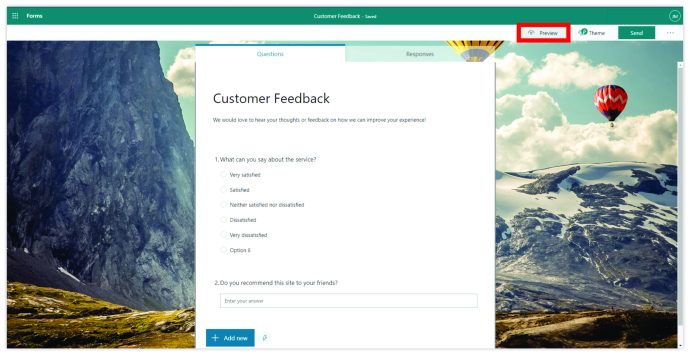
- OneNoteに埋め込まれたQRコードなどの共有オプションを使用する
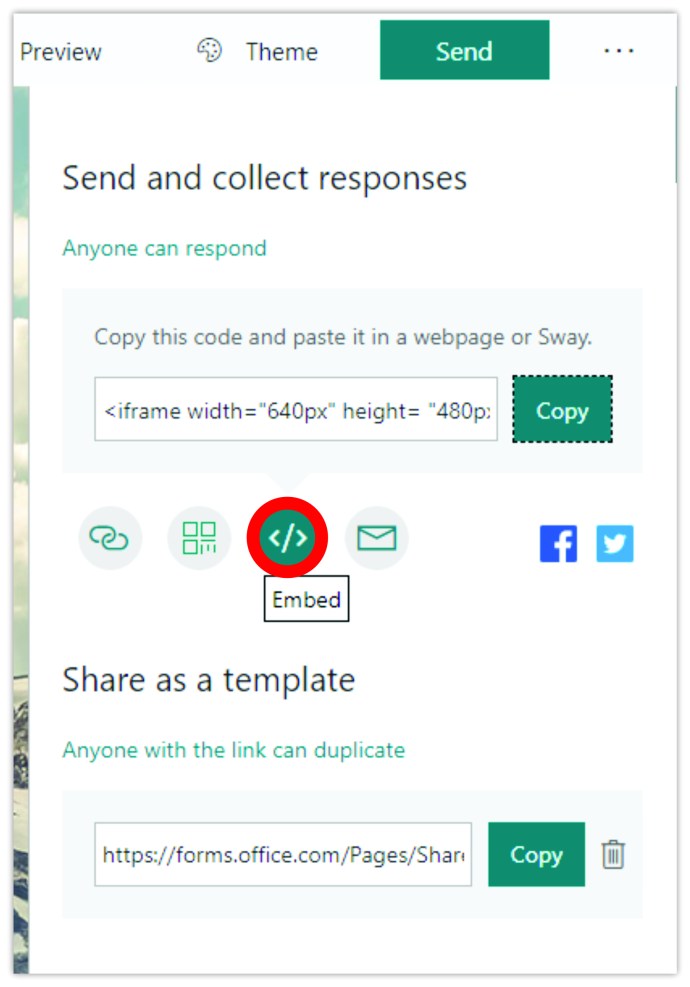
- Excelを使用してデータをインポートまたは結果をエクスポートする
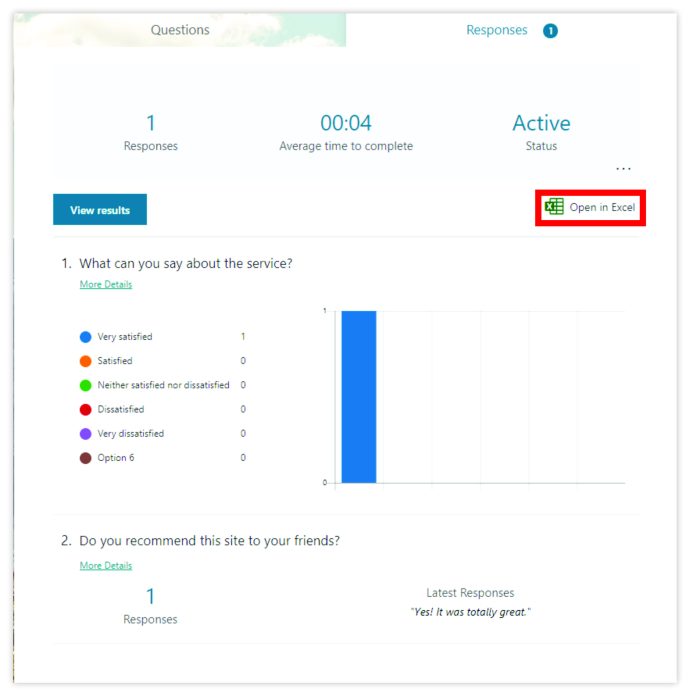
- アクセスの特定の時間で開始日と終了日を設定します。次に、クイズを完了するための平均時間を表示します
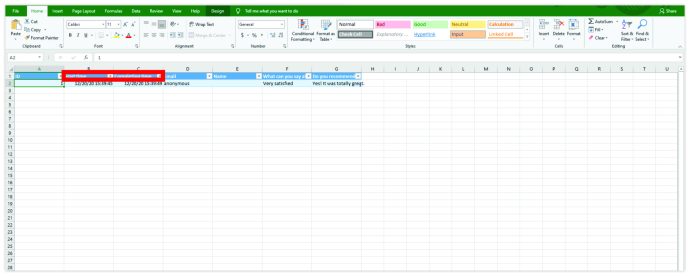
次の場合は、Googleフォームを使用してください。
- ドキュメントの検証にファイルアップロード機能を使用する
- 質問を複数のページに整理する
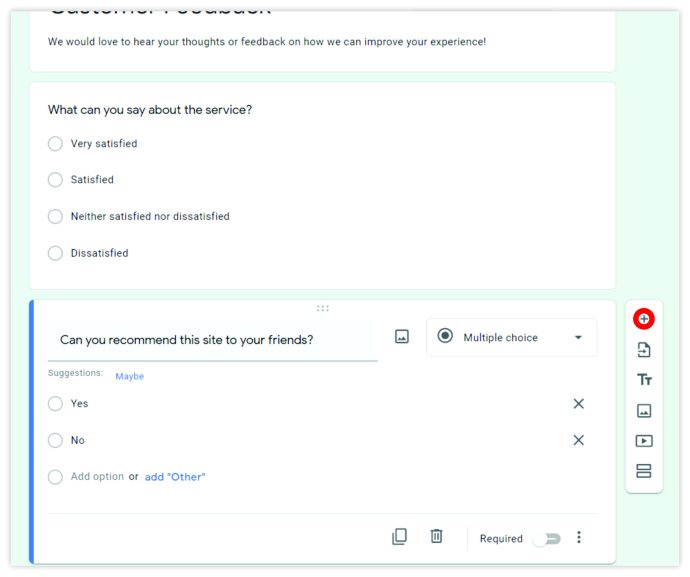
- リンク共有を使用してソーシャルメディアに共有する
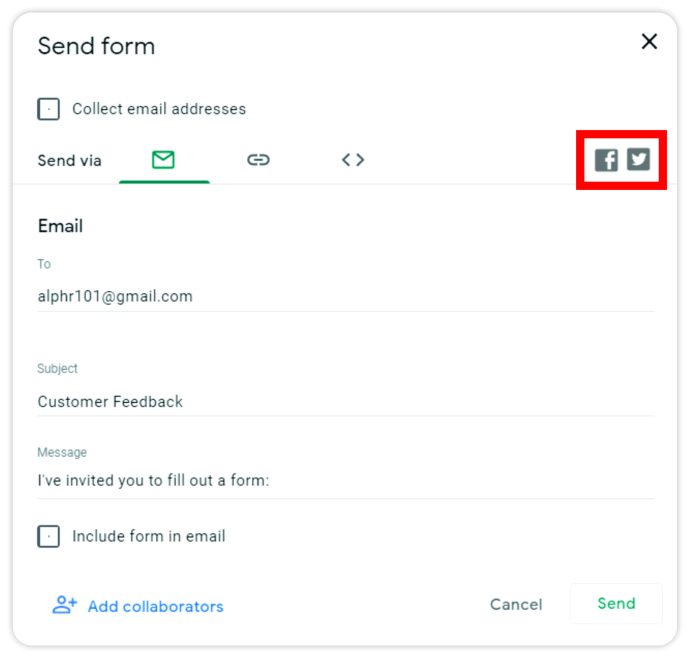
- ライブのGoogleスプレッドシートとやり取りする
リストされている機能のいずれも必要ないと思われる場合は、どちらのフォームスイートを使用してもクイズを作成できます。これらは両方とも、上記の例外を除いて、同様の主要な機能を実行します。
その他のFAQ
Office 365のMicrosoftフォームとは何ですか?
Office 365のMicrosoftフォームを使用すると、個人、ビジネス、および教育目的でさまざまなフォームを作成できます。ただし、Microsoft365のMSSuiteプログラムにアクセスするには、有料のサブスクリプションが必要です。
MicrosoftFormsには次の4つの方法でアクセスできます。
•Webブラウザ経由
•OneDrivefor Business
•ExcelOnline
•OneNoteOnline
ただし、Formsプログラムにアクセスするには、有効な365ログイン資格情報が必要であることに注意してください。
Microsoftフォームをどのように使用しますか?
Microsoft Formsを使用する最も簡単な方法の1つは、Webブラウザーを使用することです。
開始するには、次の手順に従ってください。
•MicrosoftFormsWebサイトにアクセスします

•Microsoft365の職場のクレデンシャル、学校のクレデンシャル、またはMSアカウントでログインします

•新しいフォームをクリックします

•フォームに名前を付ける

•[質問の追加]を選択します

•質問の種類を選択します

•セクションをクリックして、質問セクションを整理します

選択の質問の場合:
•質問と各選択肢のテキストを入力します

•[オプションの追加]を選択して選択肢を追加するか、[その他の選択肢]テキストに[その他]オプションを追加します

•選択肢の横にあるゴミ箱ボタンをクリックして削除します

•[その他]と[シャッフル]の3つの水平ドットを選択して、オプションをランダムにシャッフルします

フォームは、作成時に自動的に保存されます。
Googleフォームの代替手段は何ですか?
Googleフォームに必要なレベルのカスタマイズがない場合は、次の方法を試すこともできます。
SurveyMonkey
顧客からのフィードバックや市場調査の調査などのビジネス目的でフォームプログラムを使用する場合は、SurveyMonkeyが適しています。完全に無料というわけではありませんが、最大10個の質問を無料で受けることができます。
キャプテンフォーム
WordPressの代替品をお探しですか? CaptainFormは、さまざまなテンプレートとドラッグアンドドロップエディタを備えたフォームプラグインです。彼らはまたあなたが最初に試運転にそれを取ることができるように無料の計画を提供します。
Microsoft TeamsでGoogleフォームを使用できますか?
はい、MicrosoftチームでGoogleフォームを使用することは可能です。これは、いくつかの設定を編集して、MSTeamsでフォームの使用を開始する方法です。
•Googleフォームをドライブに保存してコピーを作成します

•Googleフォームのコピーを開きます

•フォームコピーの設定歯車アイコンをクリックします

•「サインインが必要」の見出しの下で、「1つの応答に制限する」のチェックを外します

•[保存]をクリックします

•フォームのコピーで[共有]を選択します

•リンクアイコンをクリックして、[コピー]を選択します

•MicrosoftTeamsにアクセスして、コピーしたリンクを共有します
GoogleフォームをMicrosoftフォームに変換するにはどうすればよいですか?
ドキュメントをGSuiteからMicrosoftSuiteに移動する方法はたくさんありますが、残念ながら、フォームには拡張されていません。サードパーティのアプリを試すことはできますが、データがそのまま残る保証はありません。
GoogleフォームはMicrosoftフォームと同じですか?
GoogleフォームとMicrosoftフォームには多くの同じ主要機能がありますが、いくつかの重要な違いがあります。最も注目すべきは、両方のフォームスイートは、独自のオフィスエコシステム内ではうまく機能しますが、他のエコシステムでは機能しません。
フォームでクリエイティブに
クラスの数学クイズを作成する場合でも、チームからフィードバックを得る場合でも、フォームプログラムを使用する方法はたくさんあります。あなたが持っているオフィススイートを使うので、あなたがグーグルやマイクロソフトを使うのは簡単かもしれませんが、それらはあなたの唯一の選択肢ではありません。
両方を試して、どちらが最適かを確認してください。状況によっては、あるプログラムを別のプログラムよりも優先する必要がある場合がありますが、それも問題ありません。
MicrosoftフォームとGoogleフォームのどちらが好きですか?以下のコメントセクションで理由を教えてください。